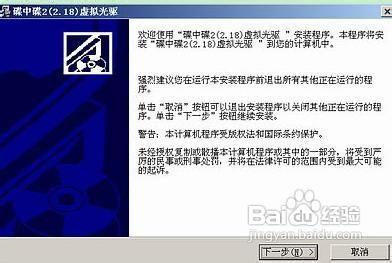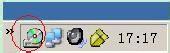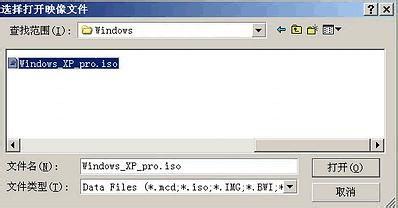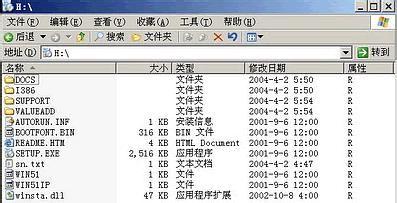當一臺計算機在沒有光碟機也沒有USB介面的情況下,如果我們想給這臺計算機安裝作業系統,可以使用虛擬光碟機來安裝作業系統。
下面是有關虛擬光碟機安裝作業系統的方法,希望對您有所幫助。
方法/步驟
一、前提條件
①具備虛擬光碟機軟體
虛擬光碟機是一種程式,必須先安裝它,方能使用。在此,推薦一個好用的虛擬光碟機軟體,閣下可到網上下載來安裝,其軟體,名稱是:Daemon Tools 各種漢化版。
②具備ISO檔案
ISO檔案是光碟映像檔案。言下之意就是說,光碟中的很多或所有內容,可以製作成為一個單獨的ISO檔案。
所以,平時只需要把系統安裝光碟中的所有檔案,製作成為一個ISO檔案,通過網路傳輸到沒有光碟的計算機上,就可以藉助虛擬光碟機來讀取ISO檔案,這樣,就能安裝作業系統了。
如何製作ISO檔案的方法,請參與本站的相關文章,在此不過多闡述。
二、虛擬光碟機安裝作業系統的方法
①安裝虛擬光碟機
雙擊虛擬光碟機安裝檔案,彈出如下圖。
上圖,直接點選“下一步”,彈出如下圖。
上圖進入安裝過程,往後的操作,就按提示來操作吧,直到成功為止。
一旦虛擬光碟機安裝成功,我們就會在“我的電腦”中看到虛擬光碟機的圖示,下圖。
同時,我們還能在桌面右下角位置,看到虛擬光碟機的托盤,如下圖。
②通過虛擬光碟機安裝作業系統
虛擬光碟機安裝成功之後,就可以藉助它,呼叫ISO檔案,安裝作業系統了。
在系統托盤中點選虛擬光碟機,彈出如下圖的選單。
選擇“裝入光碟映像”,彈出如下圖!
選擇已經制作好的ISO檔案所在的路徑及檔名稱,之後如上圖一樣,點選“開啟”,之後,會看到“成功裝入”的提示。
現在,我們使用的虛擬光碟機,就和使用真的光碟機一樣拉,如果是系統安裝盤,只需要左鍵點選虛擬光碟機圖示,就會彈出如下圖的系統安裝的介面。
當然,如果您想瀏覽虛擬光碟機中的內容,也是可以的,右鍵點選虛擬光碟機,在彈出的選單中選擇“開啟”,就會看到如下圖。
這和真的光碟機讀取光碟內容完全是一樣的。